Как поделиться постом Блога Wix в соцсетях? | Центр Поддержки
Чтобы привлечь больше читателей к своему блогу, делитесь постами блога в соцсетях.
Как поделиться постом блога
Вы можете поделиться отдельными постами блога тремя способами: через опубликованный сайт, с помощью менеджера блога в редакторе, а также из опубликованной рубрики блога в панели управления сайтом.
Как это сделать?
- Откройте блог на опубликованном сайте.
- Нажмите значок показать больше рядом с постом, которым вы хотите поделиться.
- Выберите Поделиться постом.
- Выполните одно из следующих действий:
- Поделитесь постом в соцсетях:
- Нажмите значок соответствующей социальной сети.
- Войдите в свой аккаунт социальной сети (если вы еще не вошли).
- Поделитесь постом.
- Поделитесь ссылкой на пост:
- Нажмите на ссылку, чтобы скопировать ее.

- Отправьте ссылку по эл. почте или любым другим способом.
- Нажмите на ссылку, чтобы скопировать ее.
- Поделитесь постом в соцсетях:
Добавление фото обложки
Вы можете загрузить фото обложки, которое отображается, когда вы делитесь своим постом в социальных сетях. Это сделает публикацию более привлекательной для читателей и потенциально увеличит вероятность того, что они посетят ваш сайт, чтобы узнать больше.
Как это сделать?
- Перейдите во вкладку Блог в панели управления сайтом.
- Откройте имеющийся пост для редактирования или создайте новый.
- Выберите вкладку Настройка слева.
- (Необязательно) Нажмите переключатель Показать обложку:
- Включено: добавленное изображение отображается в ленте постов, ленте блога, ленте недавних постов и при публикации поста в социальных сетях.
- Отключено: добавленное изображение отображается только при публикации поста в социальных сетях.

- Нажмите на поле для изображения, чтобы добавить или изменить фото обложки.
- Выберите вариант:
- Загрузите нужное изображение:
- Нажмите Загрузить файлы.
- Выберите файл на компьютере.
- Нажмите Открыть.
- Нажмите Сохранить.
- Нажмите Добавить на сайт.
- Замените изображение:
- Выберите изображение.
- Нажмите Добавить на сайт.
- Загрузите нужное изображение:
- Выберите Дату публикации.
- Выберите автора поста.
- Добавить фрагмент поста.
- Нажмите переключатель Добавить в избранное:
- Включено: пост появится в ленте блога.
- Отключено: пост не будет отображаться в ленте блога на других страницах, а только на главной странице блога.

- Когда будете готовы, нажмите Опубликовать.
Настройка отображения текста
Вы можете задать текст, который отображается в социальных сетях. Это отличный способ показать информацию о посте, которая вызовет интерес у потенциальных читателей.
Как это сделать?
- Нажмите на вкладку Блог в панели управления сайтом.
- Откройте имеющийся пост для редактирования или создайте новый.
- Перейдите во вкладку SEO в панели инструментов поста слева.
- (Необязательно) Отредактируйте URL-адрес поста.
- Добавьте тег заголовка поста.
- Добавьте метаописание поста.
- Когда будете готовы, нажмите Опубликовать.
Подробнее:
Если в посте Facebook отображается неверное изображение или текст
Обратите внимание, что даже после обновления страницы Facebook иногда продолжает отображать старую информацию, которую в нем сохранилась.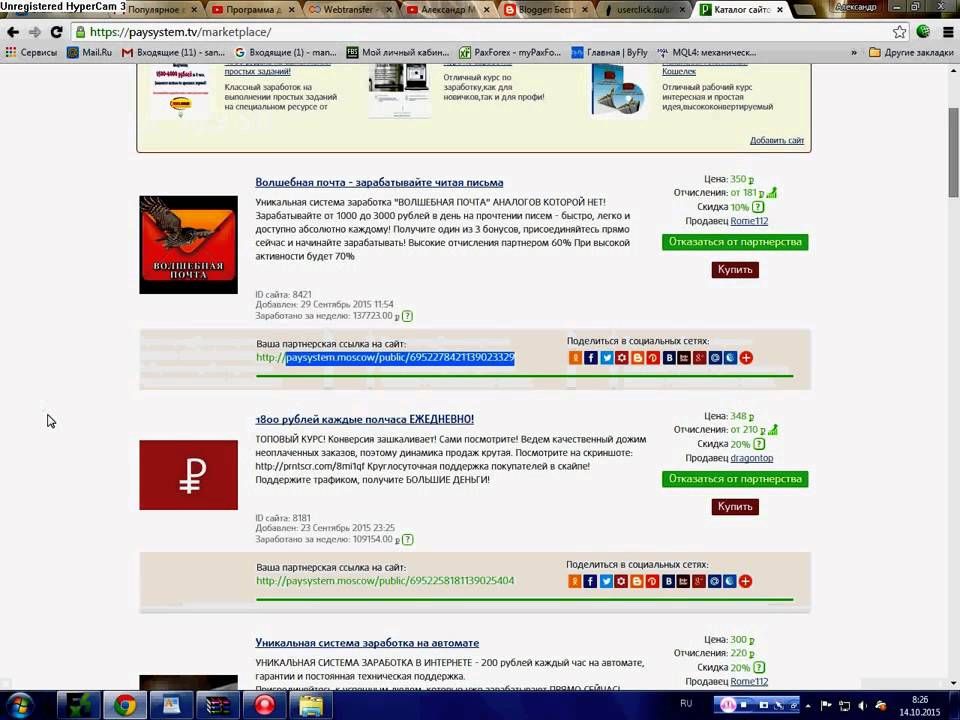 Чтобы исправить это, нужно обновить информацию в Facebook.
Чтобы исправить это, нужно обновить информацию в Facebook.
- Нажмите здесь.
- Войдите, используя свои учетные данные.
- Введите веб-адрес вашего сайта (URL) в поле ввода URL.
- Нажмите Отладка.
Facebook теперь будет отображать самую актуальную информацию с вашего сайта.
Если в посте LinkedIn отображается неверное изображение или текст
Обратите внимание, что даже после обновления страницы LinkedIn иногда продолжает отображать старую информацию, которую в нем сохранилась. Чтобы исправить это, нужно обновить информацию в LinkedIn.
- Нажмите здесь.
- Введите веб-адрес вашего сайта (URL) в поле ввода URL.
- Нажмите Inspect.
Совет: Если вы выполнили все действия, а в посте по-прежнему отображается устаревшая информация, нажмите кнопку Inspect еще несколько раз.
Как добавить на сайт WordPress кнопки поделиться в социальных сетях — Создай сайт для бизнеса
- Post author:ugol1972
- Запись опубликована:02.
 09.2020
09.2020 - Post category:Видео
Пока я разбираюсь как можно добавить возможность работы с картами OpenStreetMap для геолокации.
Другие видео Вы можете посмотреть в плейлисте Как создать доску объявлений на WordPress
Давайте добавим возможность поделиться объявлениями с сайта в социальные сети.
Для этого я буду использовать плагин Easy Yandex Share
Устанавливаем и активируем его стандартным способом.
Далее переходим в раздел Настройки — Easy Yandex Share
Здесь можно выбрать кнопки для каких социальных сетей и мессенджеров показывать.
Можно управлять порядком отображения кнопок.
Выбирать внешний вид: иконки, счетчики, иконки и меню, счетчики и меню.
Задавать размер иконок.
Величину отступа между кнопками.
Направление расположения: горизонтальное и вертикальное.
Язык.
На вкладке Продвинутые настройки:
Указывать вид записей, где будут отображаться кнопки поделиться.
Нам нужно выбрать Объявления.
Положение блока: до или после контента.
И другие настройки.
После установки необходимых параметров, нажимаем кнопку Сохранить настройки.
Давайте посмотрим что у нас получилось.
В низу страницы с объявлением появились кнопки, чтобы можно было поделиться ссылкой в социальных сетях и мессенджерах.
Давайте добавим ссылку на объявление о книге Матвея Северянина «TikTok. Секреты, тренды и фишки самой модной соцсети. Как раскрутиться и добиться успеха» в некоторые социальные сети.
Добавляем ссылку во ВКонтакте
Добавляем ссылку в Facebook
Добавляем ссылку в Twitter
Добавляем ссылку в Telegram
Если посмотреть, например, страницу о проекте, то там нет кнопок поделиться.
Вот так можно реализовать возможность делиться объявлениями в социальных сетях.
И тем самым, привлекать трафик от туда на ваш сайт доску объявлений на WordPress.
[uptolike]
Метки: HivePress, видеоинструкция, вордпресс, как добавить на сайт, кнопки для расшаривания, кнопки соцсетей, кнопки шеринга, плагины WordPress, поделиться, поделиться от яндекса, сайт, сайт на WordPress, сайты, скринкаст, создать доску объявлений на wordpress, соцсети
Как создать ссылки для обмена в социальных сетях менее чем за 5 минут [Быстрый совет]
Что такое ссылка для обмена в социальных сетях?
Ссылка для совместного использования в социальных сетях — это URL-адрес, при нажатии на который появляется установленное сообщение и изображение, которыми можно поделиться в социальных сетях. Они полезны для усиления вашего сообщения и минимизации времени, которое требуется кому-то, чтобы составить сообщение в социальных сетях о вашем контенте.
Вам знакомо это чувство, когда вы видите или читаете что-то и у вас есть , чтобы поделиться этим с каждым человеком, которого вы знаете? (У меня часто возникает это чувство, когда я читаю BuzzFeed и Upworthy.) Когда у меня возникает желание поделиться материалом, первое, что я делаю, это быстро просматриваю веб-сайт в поисках ссылок на социальные сети, чтобы я мог передать все, что я читаю с помощью просто нажатие кнопки.
Но когда кнопок социальных сетей нет , что ж… иногда мне просто не хочется открывать новую вкладку, заходить на сайт социальной сети, создавать новую публикацию и вручную вставлять URL, которым я хочу поделиться.
Да, я знаю, это немного лениво, но опять же, 40% людей покинут веб-сайт, загрузка которого занимает более трех секунд. Подумайте об этом: многие люди расстраиваются или просто ничего не делают в Интернете, если на это уходит хотя бы несколько дополнительных секунд. Это может привести к тому, что многие люди не будут делиться вашей веб-страницей, как обычно.
Когда вы тратите все это время на создание классного контента, вы хотите, чтобы люди им делились. Вы можете сделать свой контент более удобным для обмена, добавив видимые ссылки для обмена в социальных сетях, которые ведут к предварительно заполненным сообщениям.
Прежде чем мы перейдем к тому, как их создавать, давайте быстро рассмотрим, что такое ссылки для обмена в социальных сетях.
Что такое ссылки для обмена в социальных сетях?Ссылки для обмена в социальных сетях — это маленькие значки социальных сетей, на которые можно щелкнуть, которые скрываются на страницах электронных книг, сообщениях в блогах и других веб-страницах. Когда зритель нажимает на один из них, он отправляется прямо на сайт социальной сети с обновлением, предварительно заполненным вашим контентом.
Вот пример кнопок социальных сетей со страницы электронной книги HubSpot. Обратите внимание, что ссылки представлены в виде значков социальных сетей — позже я покажу вам, как сделать свои собственные.
Вы можете создавать подобные ссылки для обмена в социальных сетях и размещать их прямо в своих электронных книгах, блогах и веб-страницах — и все это всего за несколько минут. Вот примеры того, как они будут выглядеть, когда вы закончите. (Давай, попробуй!)
Круто, а? Теперь — давайте научимся их делать.
Познакомьтесь с генератором ссылок для общего доступаГенератор ссылок для общего доступа — это отличный бесплатный инструмент в Интернете, который поможет вам быстро и легко создавать ссылки для обмена в социальных сетях для Facebook, Twitter, LinkedIn, Google+ и Pinterest.
Как это работает? Мы перейдем к полной версии через секунду, но вот короткая версия:
- Скопируйте URL-адрес того, чем вы хотите поделиться.
- Вставьте этот URL-адрес в Генератор ссылок для общего доступа (вместе с несколькими сопровождающими словами или хэштегами, в зависимости от того, в какой социальной сети вы публикуете).

- Нажмите кнопку, и он выдаст совершенно новый URL-адрес и ссылку в формате HTML, которую вы затем можете разместить на своих веб-страницах, чтобы направлять зрителей на сайты социальных сетей, предварительно заполненные любым URL-адресом и сопровождающими словами или хэштегами, которые вы ввели.
Теперь, когда вы получили общее представление о том, как это работает, давайте перейдем к шагу за шагом.
Как создавать собственные ссылки для обмена 1) Перейдите на http://www.sharelinkgenerator.com/.2) Выберите социальную сеть, в которой вы хотите, чтобы люди делились вашим контентом.
Генератор ссылок для общего доступа позволяет публиковать сообщения в Facebook, Twitter, Google+, LinkedIn и Pinterest.
3) Заполните пропуски. Для Facebook все, что вам нужно, это URL-адрес. Facebook отключил настраиваемые поля для публикации в феврале 2014 года, поэтому вы не можете заранее заполнять публикации зрителей своими словами или хэштегами. Они должны будут написать это в себе.
Они должны будут написать это в себе.
Для Твиттера вам нужно написать твит, которым вы хотите поделиться. Не забудьте включить туда сокращенную ссылку. (Посмотрите этот пост, чтобы узнать, как создавать отличные твиты.)
Для Google+: – все, что вам нужно, это URL-адрес.
Для LinkedIn вам нужен URL, заголовок и сводка. Резюме является необязательным на веб-сайте, но не оставляйте его: оно дает зрителям контекст, который может побудить их щелкнуть ссылку. Включите сокращенную ссылку в копию сводки, чтобы оптимизировать свою публикацию в LinkedIn.
Для Pinterest вам нужен URL-адрес изображения, которое вы хотите закрепить (его можно получить, щелкнув правой кнопкой мыши изображение в браузере и выбрав «Копировать URL-адрес изображения»), источник изображения ( например, веб-сайт, на который вы хотите, чтобы изображение было ссылкой из Pinterest), и описание, чтобы дать контекст изображения.
Заполнив эти поля, нажмите «Создать ссылку!» и держите под рукой полученный URL-адрес и HTML-ссылку. Вот пример ссылки на Twitter, которую я сделал:
В чем разница между «только URL» и «HTML-ссылкой»?
Вы можете поместить HTML-ссылку непосредственно в HTML-редактор вашего веб-сайта. Результатом будут слова «Поделиться в Твиттере», гиперссылка на ссылку «Поделиться». Вы можете изменить этот текст, удалив «Поделиться в Twitter», который я выделил на изображении выше, и заменив его нужным текстом.
Но иногда вам могут понадобиться ссылки на социальные сети в виде значков, а не слов, чтобы привлечь внимание читателя. Чтобы сделать изображения, такие как значки, кликабельными, вам нужно побеспокоиться только о том, что Ссылка только для URL.
4) Загрузите значок социальной кнопки. Если у вас уже есть значки или изображения социальных сетей, вы можете пропустить этот шаг. Если нет, посмотрите нашу библиотеку из 135 бесплатных иконок для маркетологов. Вы можете скачать и использовать их бесплатно — без каких-либо лицензий или указания авторства — в любом месте вашего веб-сайта. И если вы хотите изменить цвет любого из этих значков, к ним прилагается бесплатное руководство о том, как это сделать с помощью PowerPoint.
Если нет, посмотрите нашу библиотеку из 135 бесплатных иконок для маркетологов. Вы можете скачать и использовать их бесплатно — без каких-либо лицензий или указания авторства — в любом месте вашего веб-сайта. И если вы хотите изменить цвет любого из этих значков, к ним прилагается бесплатное руководство о том, как это сделать с помощью PowerPoint.
Ваша цель — сделать значок социальной сети кликабельным, чтобы он отправлял зрителей по ссылке «Поделиться». Точные шаги здесь зависят от вашей CMS. Сначала загрузите изображение значка в файловый менеджер вашей CMS и вставьте его на свой веб-сайт. Затем вернитесь к генератору ссылок для общего доступа и скопируйте содержимое поля «Только URL».
Наконец, свяжите изображение значка с этим URL-адресом. (В HubSpot это означает выделить изображение, нажать кнопку «Вставить/отредактировать ссылку» и вставить туда URL-адрес ссылки для общего доступа. ) Вот как выглядит конечный продукт:
) Вот как выглядит конечный продукт:
Вот и все, ребята. Разве это не было быстро? Теперь вы готовы добавить ссылки на социальные сети в любом месте вашего веб-сайта. Получайте удовольствие!
Чем поделиться в социальных сетях
Готовы поделиться всеми своими секретами с миром? Хороший! В этом уроке вы можете немного узнать о том, чем делиться в социальных сетях. Это может быть проблемой для многих людей, которые только начинают заниматься маркетингом в социальных сетях или не участвуют в своих долгосрочных социальных кампаниях.
Тип обмена
Мы разделили различные типы обмена на четыре разных раздела.
Аутентичное и не связанное с брендом участие
Аутентичные и не связанные с брендом материалы — в первую очередь! Этот тип акций — это такие вещи, как забавные и интересные фотографии. Допустим, вы в поездке и делаете фото, а затем твитите. Это могут быть самореферентные обновления. Они могут быть географическими или активными. Эти акции в основном подходят к таким формам: «Я занимаюсь этим прямо сейчас. Я прямо сейчас в этом городе. Я делаю эти вещи».
Эти акции в основном подходят к таким формам: «Я занимаюсь этим прямо сейчас. Я прямо сейчас в этом городе. Я делаю эти вещи».
Вы также можете выражать мнения, которые не обязательно связаны непосредственно с вашим брендом, вашей компанией или областью вашей специализации. На самом деле хорошо делиться более широкими мнениями, которые пытаются создать некоторую близость между вами и людьми, которые следуют за вами.
Любая доля контента и ссылок не по теме. Эти типы акций могут помочь создать вашу подлинность. Вы хотите делиться вещами, которые показывают, кто вы на самом деле, и вызывают сочувствие между вами и вашими подписчиками.
Продвижение бренда
Рекламный контент, ориентированный на бренд, очень распространен. Я уверен, что большинство из вас знакомы с этим, если вы были в мире социальных сетей. Продвижение бренда означает, что вы делитесь контентом и ссылками на своем собственном веб-сайте, чтобы привлечь трафик, поделиться продуктами или рассказать своей аудитории о специальных предложениях. Это тип вещей, которые наиболее распространены в социальном мире.
Это тип вещей, которые наиболее распространены в социальном мире.
Продвижение бренда — это разумно, но не стоит полностью на этом сосредотачиваться. Лишь немногие крупные бренды могут сойти с рук, публикуя распродажи и специальные предложения и не делясь ничем другим. Гораздо эффективнее, когда вы выходите за рамки простого продвижения себя.
Продвижение других
Продвижение работы других и помощь в повышении их узнаваемости очень важны в социальных сетях. Это замечательно, потому что, когда вы продвигаете других людей в социальных сетях, взаимность означает, что вы часто получаете что-то взамен. Люди, которые видят, что вы вовлекаете и делитесь работой других, а не полностью эгоцентричны, на самом деле сочтут ваш бренд более привлекательным для подписчиков.
Вы можете отметить вклад, выразив благодарность и похвалу тому, кто сделал что-то замечательное для вашей отрасли. Это посылает отличное сообщение вашему сообществу и делает его сильнее.
Любовь к контенту вашего сообщества
Последний тип обмена — это способ реагировать на обновления или контент из вашего сообщества. Помните, что под «вашим сообществом» мы не подразумеваем людей, за которыми вы действительно следите или которые следят за вами. Ваше сообщество — это то, которое вы решили принять как свое собственное или кого бы вы ни считали в своем мире. Это включает в себя влияние на вашу аудиторию, вашу конкретную аудиторию и людей в вашей отрасли.
Помните, что под «вашим сообществом» мы не подразумеваем людей, за которыми вы действительно следите или которые следят за вами. Ваше сообщество — это то, которое вы решили принять как свое собственное или кого бы вы ни считали в своем мире. Это включает в себя влияние на вашу аудиторию, вашу конкретную аудиторию и людей в вашей отрасли.
Вы можете отвечать людям, которые упомянули ваше присутствие в социальных сетях или участвовали в нем. Убедитесь, что вы участвуете в релевантных разговорах, которые, по вашему мнению, могут принести пользу, создать отличный диалог или провести позитивное взаимодействие. Такое взаимодействие также может принести массу пользы. Все это компоненты создания аутентичного, высококачественного бренда в социальных сетях.
Когда делиться и что
Есть несколько моментов, о которых следует подумать в плане того, чем делиться по типу контента и частоте.
Тип содержимого
Во-первых, это тип контента. Попробуйте спросить себя: «Все, что я когда-либо делал, — это твитить текст и оставлять текстовые обновления Facebook? Я просто делюсь ссылками? Я только упоминаю других людей? Или я расширяюсь и использую мультимедиа, делюсь некоторыми изображениями, делюсь некоторыми видео, делюсь ссылками на свои материалы и на другие, иногда отвечаю на объявления?» Микс, как правило, имеет наибольший успех.
Частота
Общие интервалы для обмена определенным контентом устанавливаются ежедневно, ежечасно и еженедельно. Месячные должны быть сняты со стола. Если вы участвуете ежемесячно, вы на самом деле не используете мир социальных сетей в полной мере. Большинство платформ должны иметь ежедневный уровень взаимодействия. Если есть один или два менее частых, например, блог, которым вы занимаетесь, может быть только еженедельным.
Общие цели
Вы должны думать о целях обмена. Всякий раз, когда вы делитесь чем-то в социальных сетях, полезно помнить, что вы представляете бренд и пытаетесь заниматься маркетингом. Вы пытаетесь привлечь трафик, увеличить количество подписчиков, повысить ценность отрасли или создать фирменный стиль? Другими важными целями являются обучение и поощрение диалога, получение обратной связи и ответы на вопросы людей.
Проанализируйте свой успех
Вы можете использовать такие показатели, как публикации в Facebook, ретвиты, публикации в Google+, лайки, плюсы и избранное.




 09.2020
09.2020